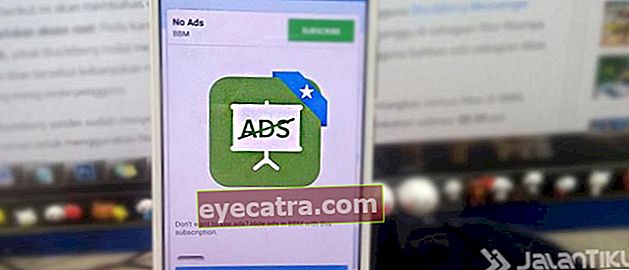Hvordan redigere bilder for å være like vakre som Lisa Blackpink (laptop og mobiltelefon)
Vil du vite det grunnleggende om bilderedigering, slik at bildene dine blir like vakre som Lisa? Ro deg ned, ApkVenue vil beskrive det i sin helhet her, både på bærbare datamaskiner og mobiltelefoner!
Fotoredigeringsaktiviteter har blitt en evne som eies i denne tiden. Til hva? Slik at bildene som vi laster opp til sosiale medier (medsos) er enda bedre.
Selv om det finnes forskjellige filtre fra sosiale medier, er det tidspunkter når vi vil gi det et mer personlig preg.
ApkVenue vil gi deg måter å redigere bilder på både en bærbar PC og mobiltelefon slik at ansiktet ditt blir enda vakrere, like vakkert Lisa Blackpink!
Hvordan redigere bilder på en bærbar datamaskin
Mange bilderedigeringsprogrammer er tilgjengelige for bærbare datamaskiner. Bare si det Adobe Photoshop, Corel Draw, til bare Maling.
Ved denne anledningen vil ApkVenue forklare hvordan du redigerer bilder ved hjelp av Photoshop.
Hvordan redigere Photoshop Photos
Photoshop har så mange verktøy som du kan bruke, slik at det noen ganger kan gjøre deg forvirret om hvordan du bruker den.
I det minste er det fem grunnleggende ting du må mestre hvis du vil forskjønne bildene dine. Å ja, Photoshop brukt i denne opplæringen er versjonen CC 2015.
1. Beskjær bilde for å avgrense sammensetningen
Avling aka image trimming er sannsynligvis teknikken vi bruker oftest, både på bærbare datamaskiner og mobiltelefoner. Du må også kunne bruke denne teknikken i Photoshop.
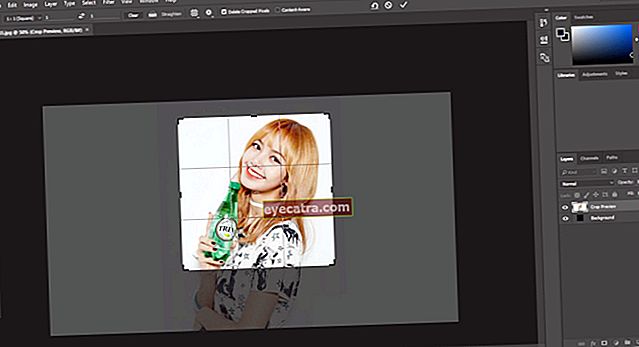
Metoden er enkel. Du trenger bare å velge et ikon avling som er i _verktøylinjen_ til venstre. Du kan velge forholdet som passer dine behov.
2. Juster lysstyrken og kontrastnivåene
Du kan justere lysstyrken og kontrastnivået som bildene du har. Trikset er å velge funksjonene Lysstyrke og kontrast den nederst i høyre hjørne.
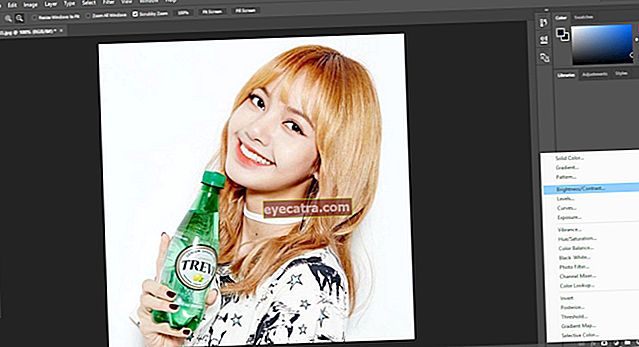
Deretter trenger du bare å justere lysstyrken og kontrastnivåene du trenger. Du kan også dra nytte av funksjonene auto for å få resultatene anbefalt av Photoshop.
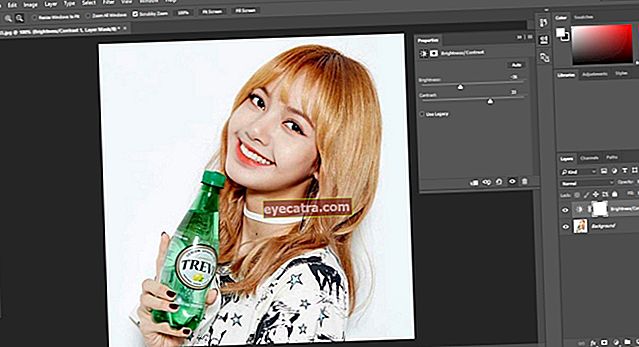
3. Justere bildetonen med kurver
Er det ikke mange filtre som gir bildene våre et gammeldags utseende? Vel, i Photoshop er det selvfølgelig en veldig enkel å bruke funksjonen Kurver.
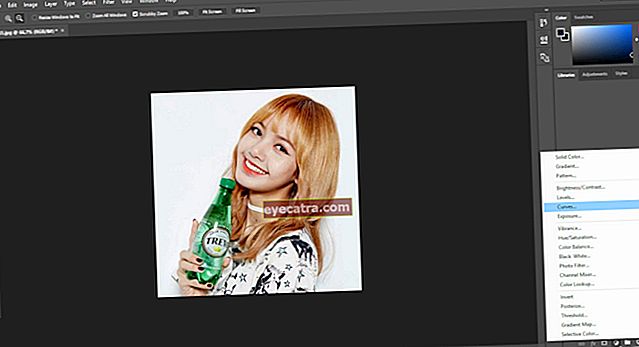
Denne funksjonen er plassert i samme linje som Lysstyrke og Kontrast, så du vil ikke ha vanskelig for å finne den. I så fall kan du bestemme deg tone vil du ha.
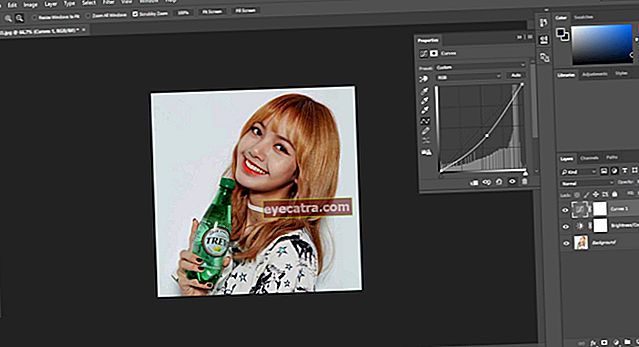
Du kan også stille inn fargenivået du ønsker separat. Hvis du bruker RGB-mønsteret, kan du spille rødt, grønt og blått etter din smak.
4. Fjerne bakgrunnen
Hvis du trenger et PNG-bilde som skal brukes som WhatsApp-klistremerke, kan du virkelig bruke Adobe Photoshop.
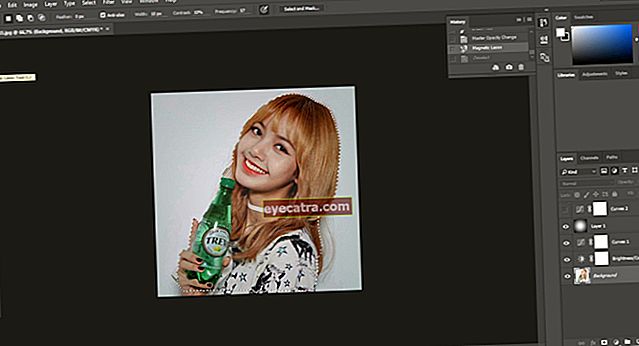
Du må bruke Lasso verktøy som eksisterer i verktøylinje. Jaka anbefaler å bruke det Magnetisk for å gjøre det lettere.
Etter at du har valgt bildet, beskjær du bildet og åpner en ny fil ved å trykke på Ctrl + N. Velg en bakgrunn gjennomsiktig, deretter lim inn bildet tidligere i en ny fil.
For mer informasjon kan du lese ApkVenues artikkel om denne!
5. Lage en svart-hvitt-effekt (ANBEFALING)
En av de mest populære kameraeffektene er svart-hvitt-effekten. ApkVenue vil fortelle deg hvordan du bruker Photoshop.
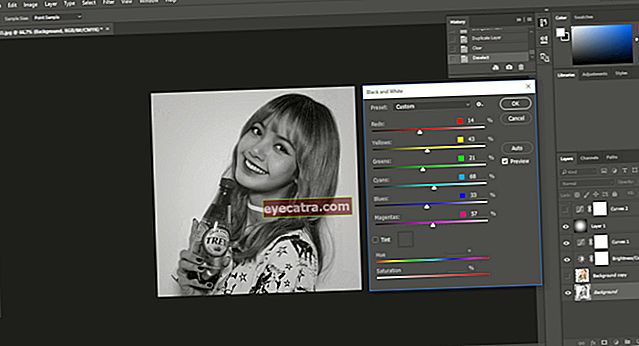
Metoden er enkel! Åpen Bilde> Justeringer> Svart-hvitt. En rask måte å få bildet svart og hvitt på er å velge en funksjon auto som Jaka gjorde.
Hvordan redigere bilder på en mobiltelefon
ApkVenue forstår at ikke alle har en bærbar datamaskin. Men ikke bekymre deg, for du kan fortsatt gjøre det redigering ved å bruke mobiltelefonen.
Det er mange beste bilderedigeringsprogrammer tilgjengelig på Android og iOS. men i denne artikkelen vil forfatteren bruke et eksempel ved å bruke Picsart.
Hvordan redigere Picsart-bilder
Picsart er et bilderedigeringsprogram tilgjengelig på Android og iOS. Denne applikasjonen har blitt lastet ned mer enn 100 millioner ganger og få en vurdering 4.5.
Picsart har mange funksjoner som du kan bruke til å forbedre bildene dine. Her vil ApkVenue fortelle deg noen viktige funksjoner du kan bruke.
Å ja, hvis det er første gang du bruker dette programmet, er det første du må gjøre å velge bildet du vil redigere. Etter at du har valgt, kan du tilpasse bildet ditt.
1. Velge et filter med bare ett klikk (ANBEFALING)
En av fordelene med Picsart-applikasjonen er det store utvalget av filtre den har. Du kan gjøre dette ved å velge menyen Effekt tilgjengelig på startskjermen.
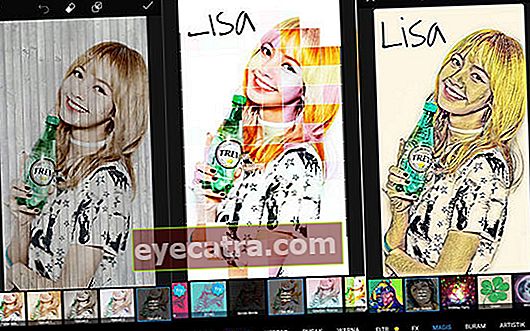
Det er flere typer filtre som kan brukes, for eksempel Uklarhet, Kunstnerisk, Pop Art, før Papir. Språket avhenger omgivelser-en du!
2. Endring av ansiktsutseende (ANBEFALING)
Nøl med å gå til en salong fordi du ikke er sikker på hvilken farge du vil endre håret til? Slapp av, du kan simulere ved hjelp av funksjonen Forskjønne på Picsart.

Bortsett fra å endre hårfarge, kan du også endre hudfarge, bleke tenner og til og med øyenfarge. For gutter, se opp for gjenger, mange kvinner blir vakrere på grunn av denne appen!
3. Legge til innlegg
Du kan også legge til skriving etter eget ønske. De tilgjengelige skriftene varierer også slik at det vil gjøre deg forvirret om å velge dem.

Vil du legge til effekter? Ta det med ro, Picsart gir deg det helt sikkert, fra opasitetsnivået til å gi en skyggeeffekt.
4. Gi en uskarphetseffekt
Vil du at bildene dine skal ha en vakker bokeh-effekt? Selvfølgelig kan du gjøre det på Picsart. Selv ApkVenue har deg anbefalinger for andre applikasjoner, bare klikk direkte her!
5. Bli en tegneserie
Du gjør dette ved å bruke filtrene på menyen Effekt. Men bortsett fra PicsArt, er det mange lignende applikasjoner som kan gjøre bildene dine til tegneserier. Virkelig til stede uansett!
Vil du vite andre applikasjoner som kan gjøre ansiktet ditt til en tegneserie? Bare kom innom Jakas skriving om denne!
Dette er noen måter å redigere bilder for å få bildene dine til å se enda kulere ut. Men husk at før du redigerer, må du sørge for at bildene du tar er gode, slik at din innsats for å redigere bilder ikke er forgjeves.
Hvis du har mestret alle teknikkene ovenfor, vil du være lik Lisa deh! (Men jeg lover ikke)
Les også artikler om Redigering av bilde eller andre interessante artikler fra Fanandi Ratriansyah